Fitur koneksi VPN otomatis: Cari tahu cara kerjanya
Apa itu fitur koneksi VPN otomatis?
Koneksi VPN otomatis adalah fitur yang memastikan bahwa koneksi VPN Anda dibuat secara otomatis segera setelah Anda terhubung ke jaringan apa pun, termasuk Wi-Fi, jaringan seluler, atau Ethernet.
Anda dapat menemukan dan mengaktifkannya di aplikasi NordVPN Android, iOS, Windows, macOS, Linux, dan Android TV.
Bagaimana cara kerja fitur koneksi otomatis?
Setelah mengaktifkan fitur koneksi otomatis, Anda akan terhubung ke server VPN segera setelah Anda meluncurkan aplikasi NordVPN.
Anda juga dapat menyesuaikan fitur dengan memilih kapan memulai koneksi VPN secara otomatis:
- Di jaringan Wi-Fi
- Di Ethernet
- Dalam jaringan seluler
- Di semua jaringan
Anda juga dapat mengecualikan jaringan kantor atau rumah dengan menambahkannya ke jaringan Wi-Fi tepercaya. Anda tidak akan terhubung secara otomatis ke server VPN di jaringan tersebut.
Setelah terhubung, lalu lintas internet Anda berjalan melalui terowongan VPN terenkripsi, melindunginya dari peretas dan pengintai yang tidak diinginkan.
Yang harus Anda lakukan adalah mengatur fitur koneksi otomatis pada klien VPN Anda sekali, dan NordVPN akan mengurusnya dari sana.
Keamanan online dimulai dengan satu klik.
Tetap aman dengan VPN #1 dunia
Cara mengatur koneksi VPN otomatis
Minimal, kami merekomendasikan koneksi otomatis ke VPN di jaringan Wi-Fi publik. Tetapi untuk keamanan menyeluruh dan peningkatan privasi, tetap aktifkan VPN setiap saat.
Bagian terbaik tentang fitur koneksi VPN otomatis adalah Anda tidak perlu memikirkannya lagi: setelah diatur, Anda selalu aman di jaringan apa pun yang terhubung dengan Anda.
Untuk mengatur koneksi VPN otomatis pada perangkat yang berbeda:
Di android
- Buka aplikasi NordVPN dan ketuk ikon profil di pojok kanan bawah.
- Ketuk ikon pengaturan (roda gigi) di sudut kanan atas.
- Ketuk “Hubungkan secara otomatis”.
- Pilih apakah Anda ingin mengaktifkan koneksi otomatis melalui Wi-Fi, jaringan seluler, atau selalu.
- Secara default, Anda akan terhubung ke server tercepat yang tersedia. Anda dapat mengubahnya dengan mengetuk “Server Tercepat” dan memilih negara atau server khusus mana yang ingin Anda sambungkan.
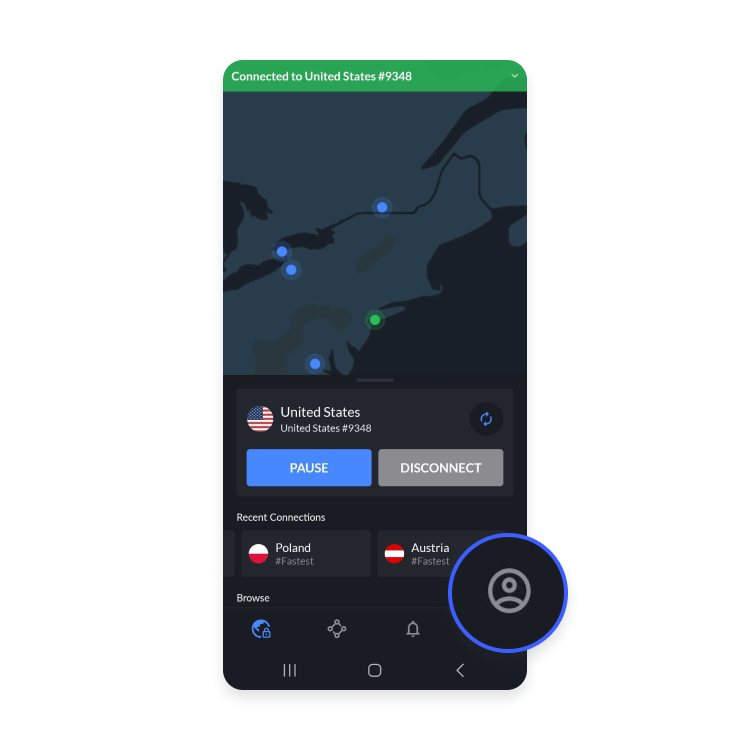
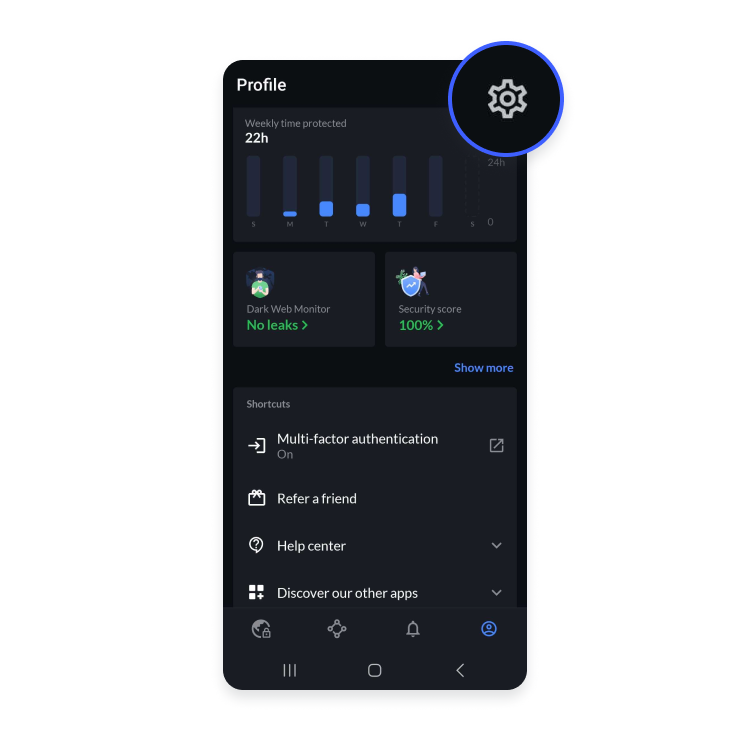
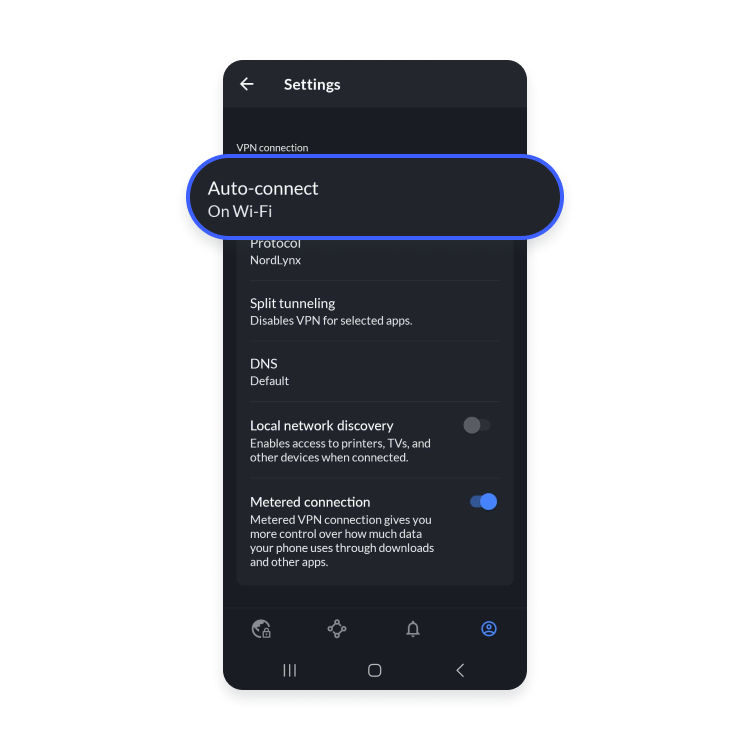
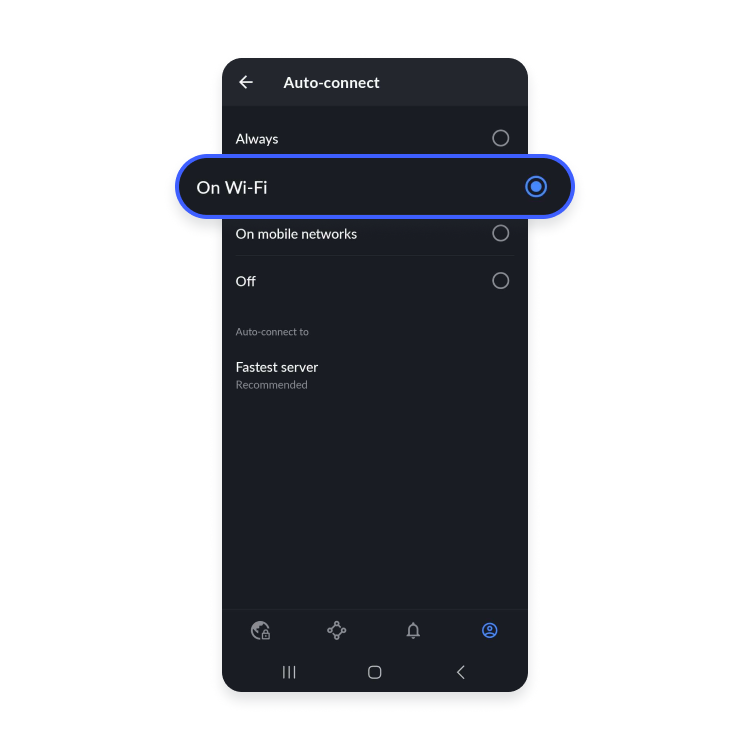
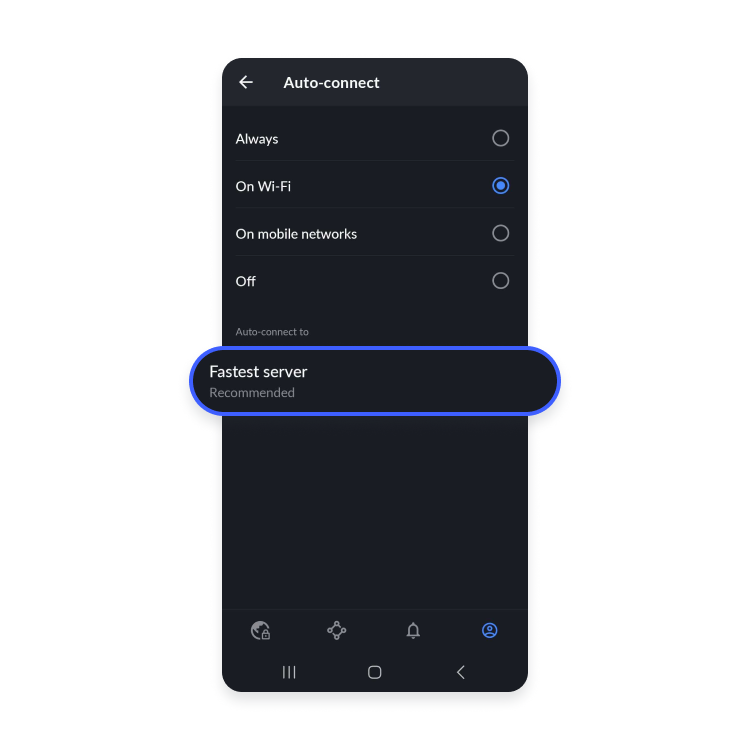
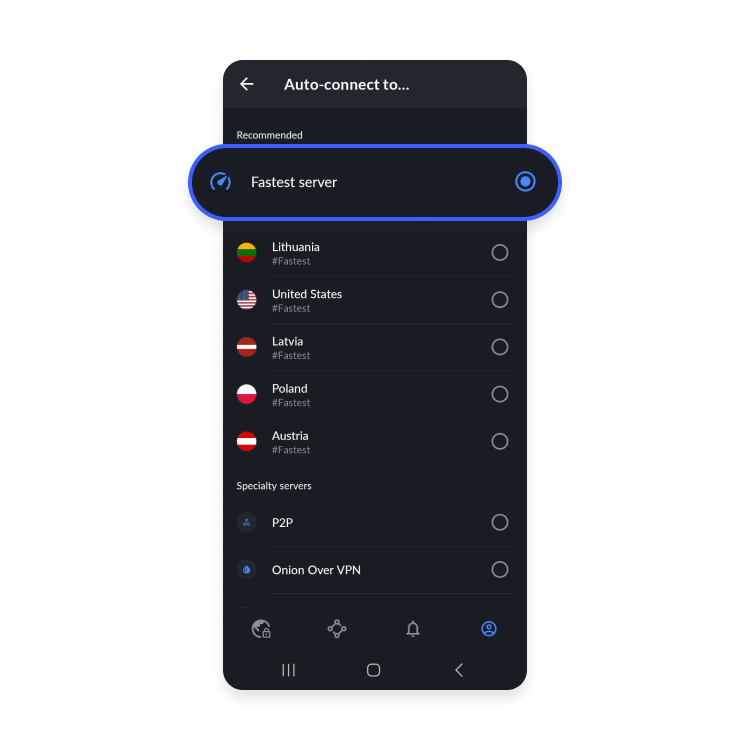
Di iOS
- Buka aplikasi NordVPN dan buka profil Anda. Ketuk ikon pengaturan (roda gigi) di sudut kanan atas.
- Ketuk “Hubungkan secara otomatis”.
- Pilih apakah Anda ingin mengaktifkan koneksi otomatis melalui Wi-Fi atau selalu.
- Secara default, Anda akan terhubung ke server tercepat yang tersedia. Anda dapat mengubahnya dengan mengetuk “Server Tercepat” dan memilih negara yang ingin Anda sambungkan.
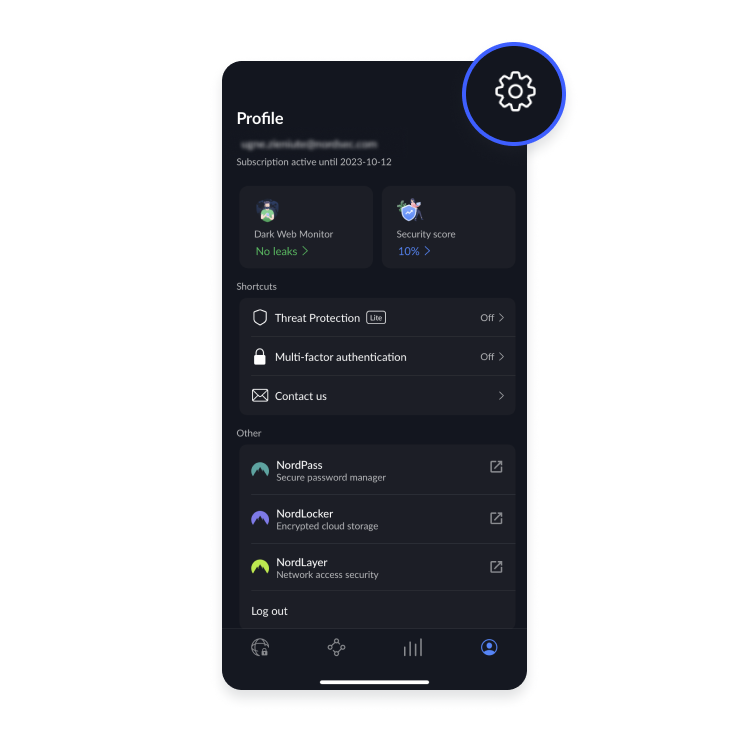
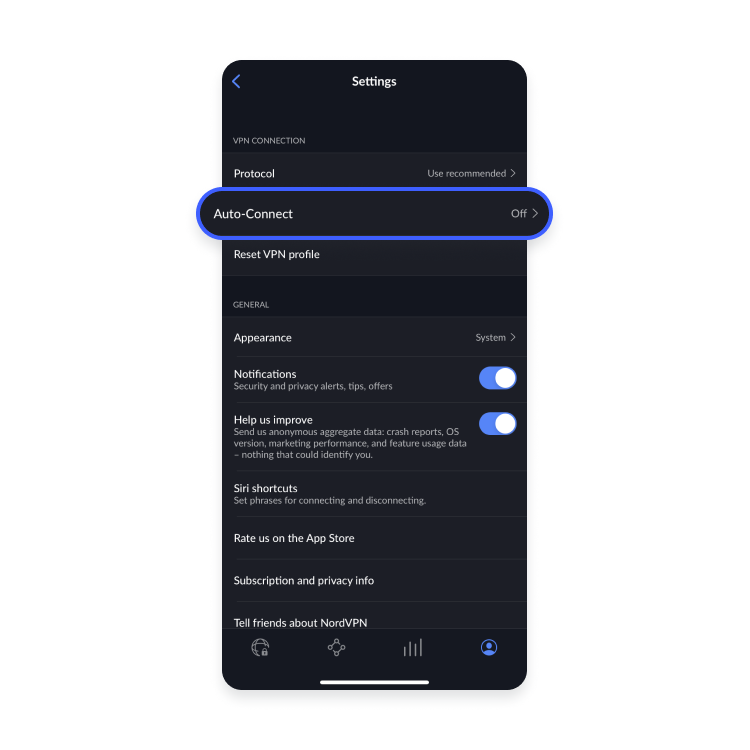
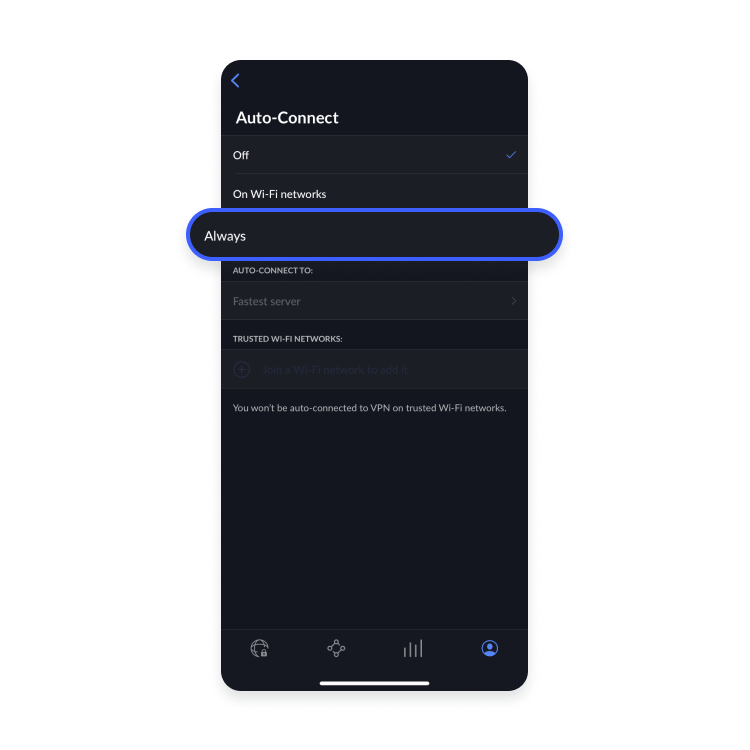
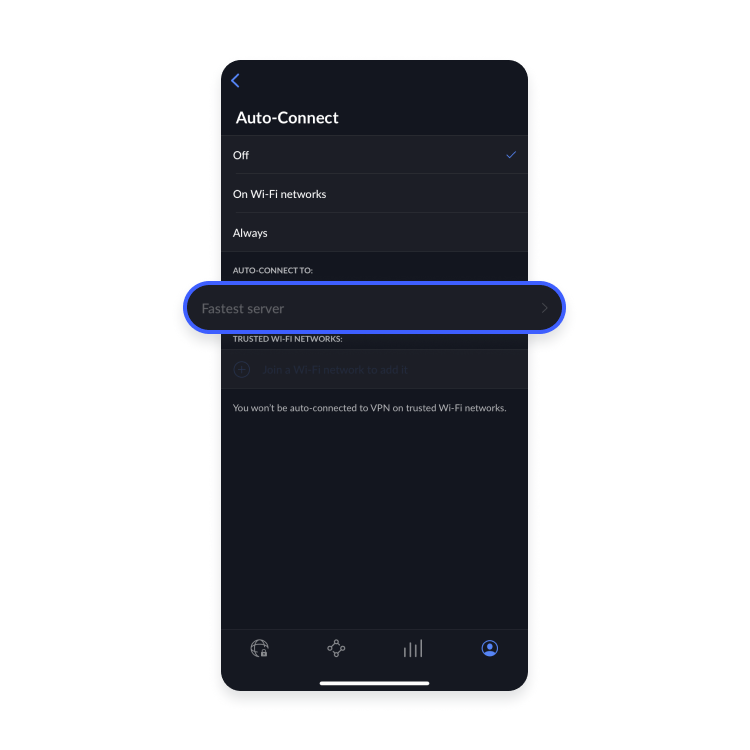
Di macOS
- Buka aplikasi NordVPN dan klik ikon pengaturan (roda gigi) di kiri bawah.
- Di menu sebelah kiri, klik Sambungkan secara otomatis.
- Nyalakan tombol di samping “Saat menggunakan jaringan yang tidak dipercaya”.
- Anda dapat menambahkan jaringan Anda saat ini ke “Jaringan Tepercaya” dengan mengeklik ikon tambah.
- Secara default, Anda akan terhubung ke server dan negara yang direkomendasikan. Sebagai alternatif, Anda dapat memilih negara atau server khusus untuk terhubung secara otomatis dengan membuka menu drop-down Hubungkan ke.
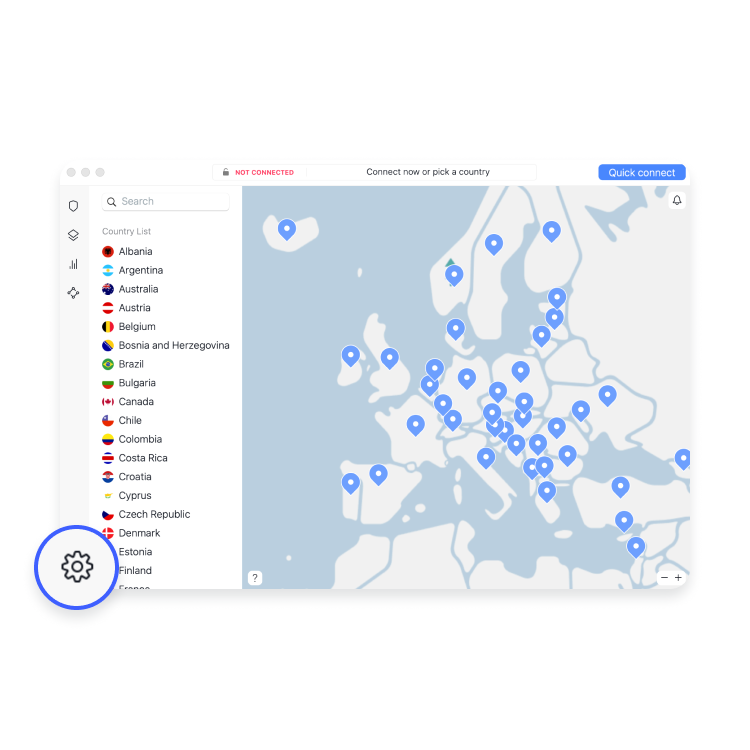
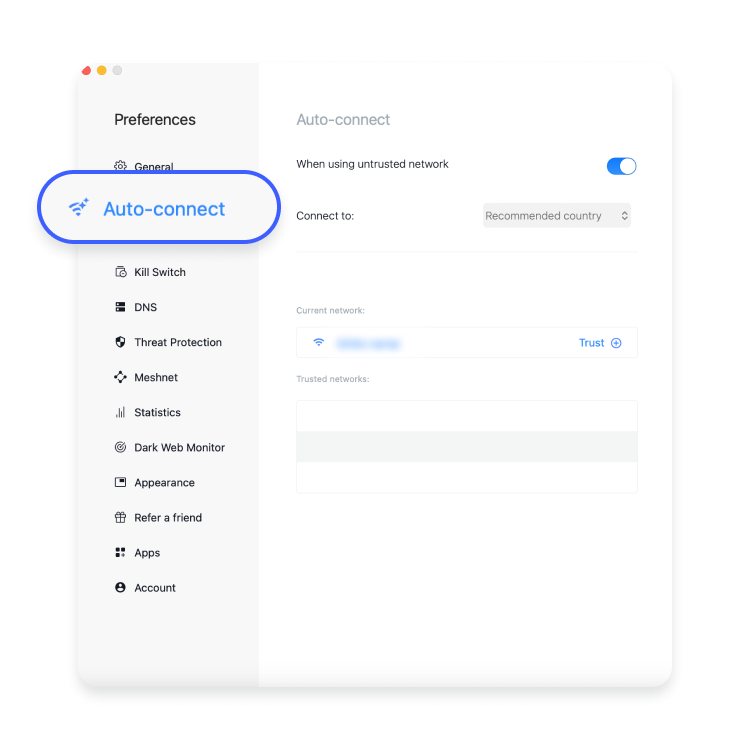
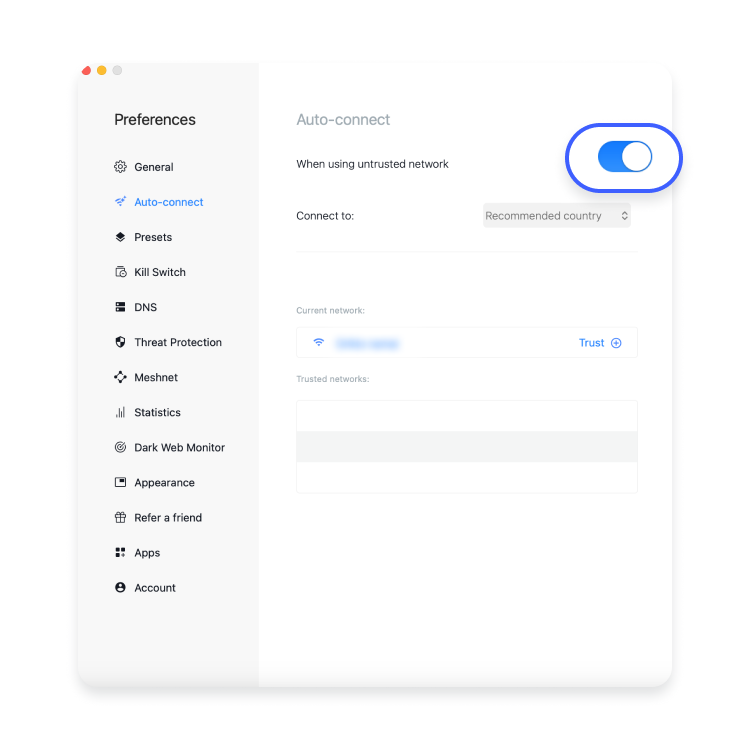
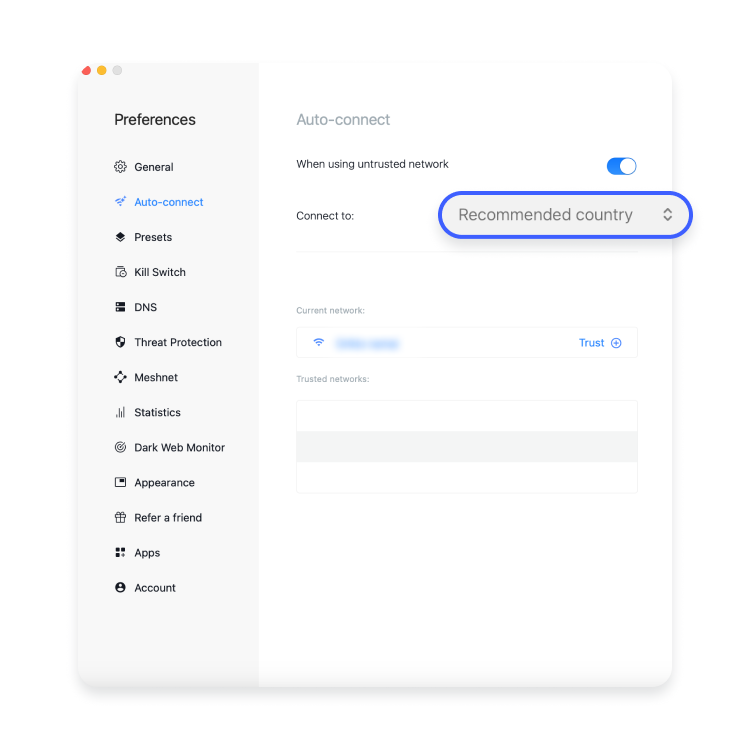
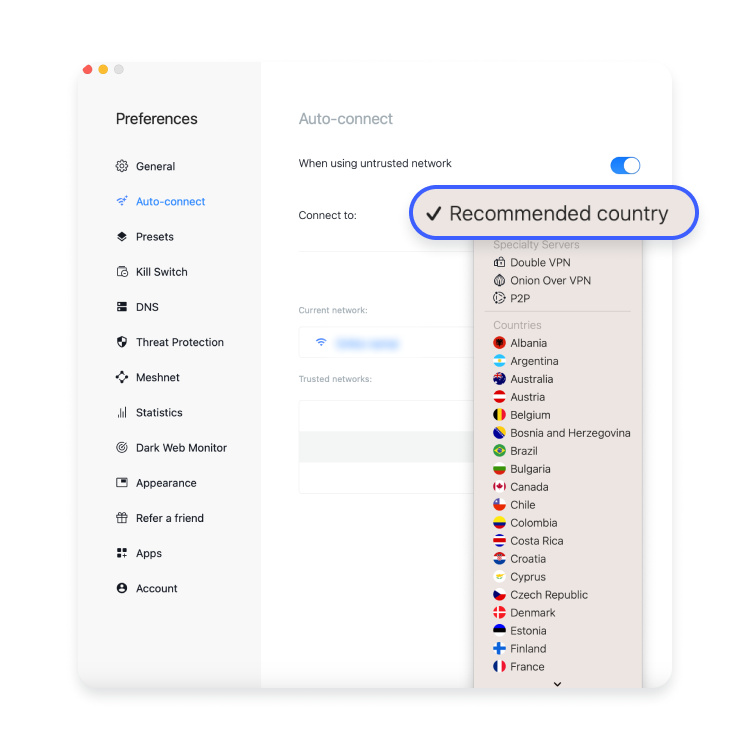
Di Windows
- Buka aplikasi NordVPN dan klik ikon pengaturan di kiri bawah.
- Klik pada “Koneksi”.
- Buka menu tarik-turun di samping “Hubungkan secara otomatis”.
- Pilih apakah Anda ingin mengaktifkan koneksi otomatis untuk Wi-Fi, Ethernet, jaringan seluler, atau semua jaringan.
- Anda dapat menambahkan jaringan Anda saat ini ke jaringan Wi-Fi tepercaya dengan mengeklik tombol “Percayai jaringan ini”.
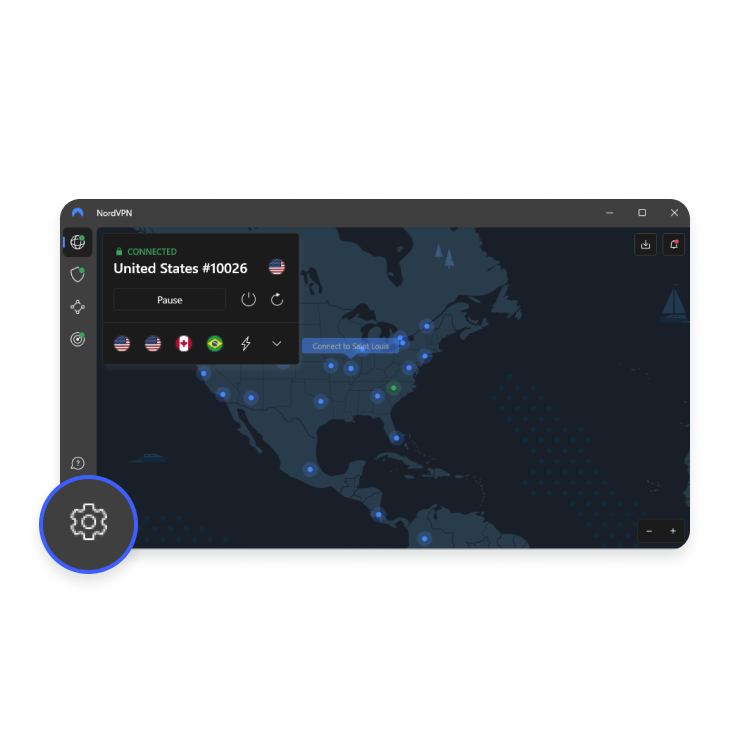
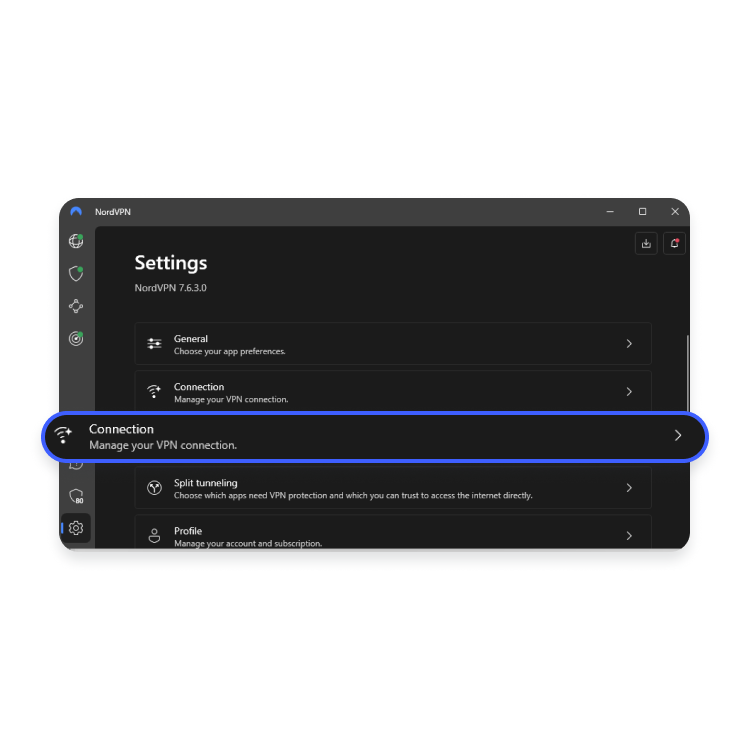
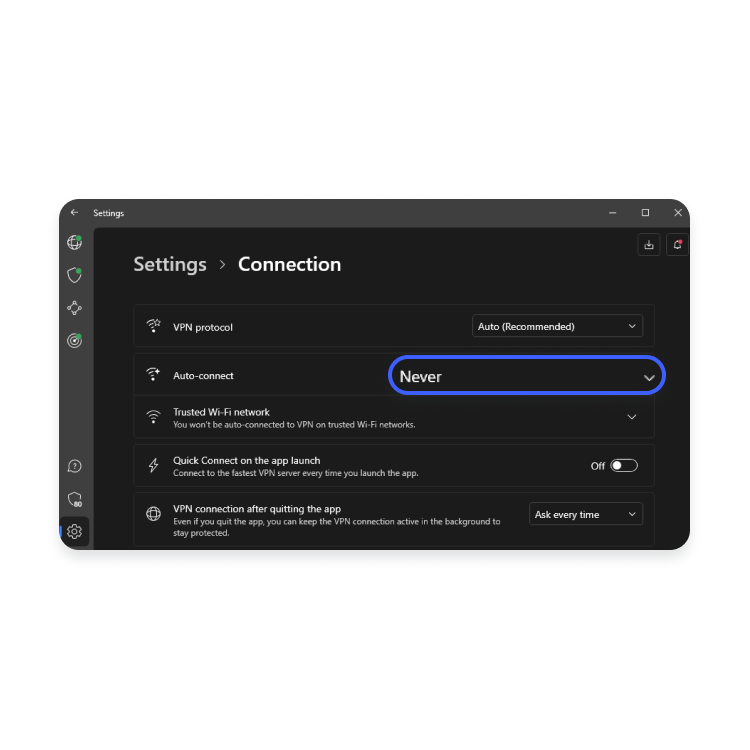
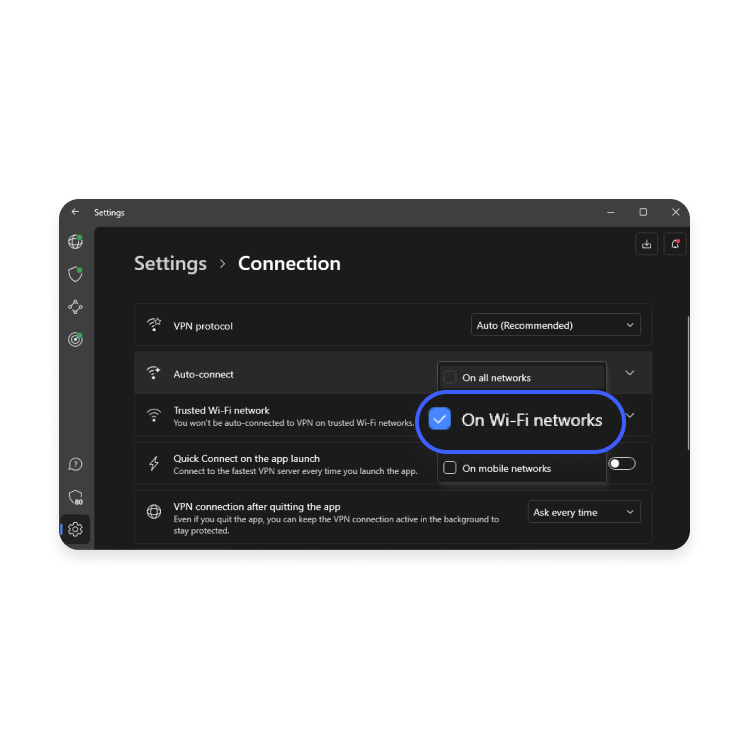
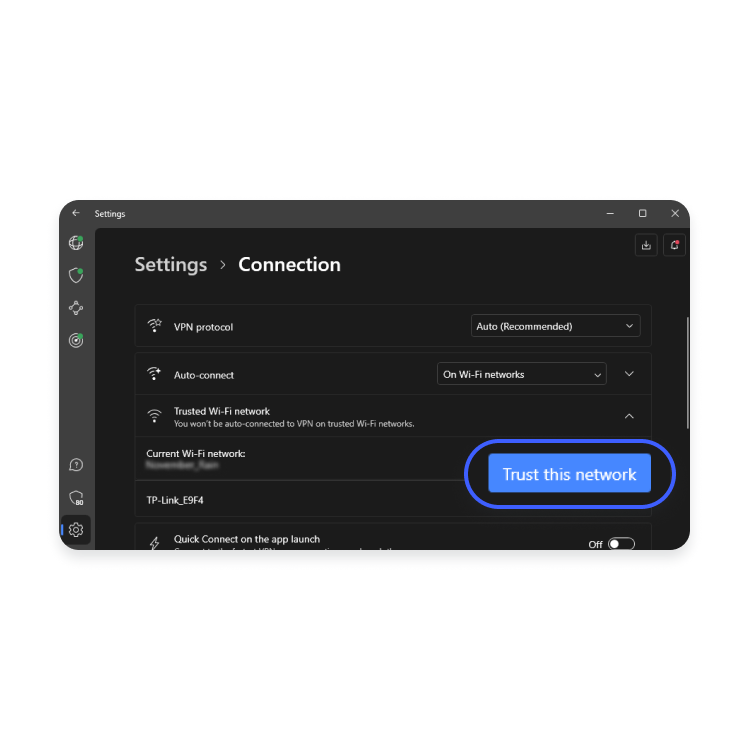
Di Linux
- Buka terminal dan masukkan perintah berikut:
nordvpn set autoconnect on. Anda dapat memilih server khusus untuk koneksi VPN otomatisnordvpn set autoconnect on country_code+server_number. Misalnya,nordvpn set autoconnect on us2435. - Anda akan mendapatkan penafian bahwa koneksi otomatis telah berhasil diaktifkan (atau telah diaktifkan selama ini).
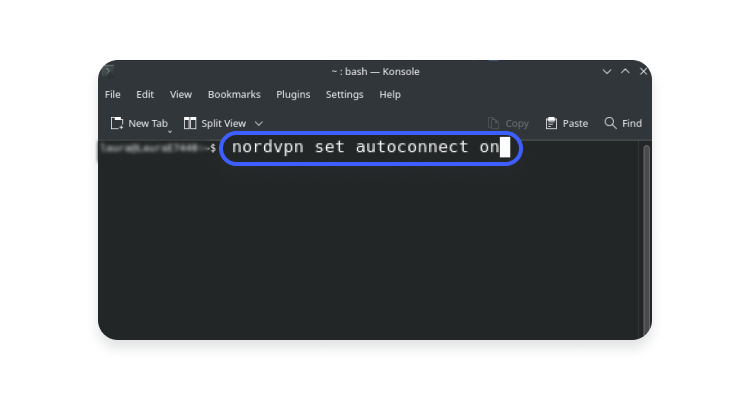
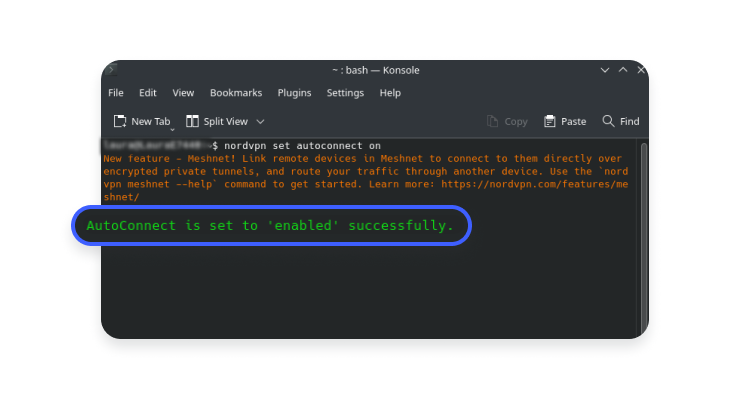
Mengapa Anda membutuhkan VPN di jaringan Wi-Fi?
Siapa yang tidak suka WiFi gratis? Nyaman, menghemat data seluler Anda dan memungkinkan Anda menikmati koneksi internet secara gratis. Namun ada juga sisi gelapnya: Wi-Fi publik rentan terhadap peretasan.
Hotspot gratis sering kali memiliki konfigurasi perute yang buruk dan kata sandi yang lemah (jika ada), membuatnya rentan terhadap peretasan. Dan kerentanan tidak hanya untuk jaringan Wi-Fi publik—mereka dapat terjadi di rumah mana pun jika router disiapkan dengan tidak hati-hati.
Penjahat dunia maya melihat jaringan Wi-Fi publik sebagai tambang emas untuk mencuri data Anda. Ada banyak cara mereka dapat mengancam privasi Anda:
- Serangan man-in-the-middle (MITM). Peretas dapat berada di antara perangkat Anda dan server web untuk mencegat semua lalu lintas online Anda dan mengumpulkan data berharga.
- Mengendus Wi-Fi. Dengan bantuan beberapa perangkat lunak dasar (yang bahkan tidak ilegal), peretas dapat menguping lalu lintas Internet Anda melalui jaringan nirkabel yang tidak aman. Sniffing Wi-Fi memungkinkan penjahat dunia maya untuk melihat situs web yang Anda kunjungi dan konten formulir yang Anda isi, mendapatkan kredensial login Anda, dan membajak akun online Anda.
- injeksi malware. Gabungkan jaringan nirkabel tanpa jaminan dengan kerentanan perangkat lunak dan Anda memilikinya – target sempurna bagi peretas untuk menyuntikkan malware. Setelah malware masuk ke sistem operasi Anda, itu dapat memberi penjahat dunia maya akses ke file, foto, dan informasi sensitif lainnya.
- Hotspot Kembar Jahat. Peretas dapat mengatur hotspot palsu dan mengelabui Anda agar menyambungkannya seolah-olah itu adalah koneksi jaringan yang sah. Apa yang terjadi selanjutnya? Peretas dapat melihat lalu lintas internet Anda, mengumpulkan data sensitif seperti kredensial masuk, dan bahkan mengarahkan Anda ke situs perbankan palsu untuk mendapatkan akses ke akun Anda. Metode peretasan ini membahayakan privasi Anda dan dapat menimbulkan konsekuensi serius seperti: B. Pencurian Identitas.
Jika Anda tidak mengambil tindakan perlindungan, Anda meningkatkan peluang untuk jatuh ke dalam perangkap penjahat dunia maya.
Jadi, aktifkan fitur sambung otomatis sekarang dan lupakan saja — NordVPN menjauhkan pengintai dan peretas. Dan jangan lupa bahwa aplikasi NordVPN memiliki lebih banyak fitur keamanan, termasuk Kill Switch, Threat Protection, dan Meshnet. Gunakan langganan Anda dan coba semuanya.
Keamanan online dimulai dengan satu klik.
Tetap aman dengan VPN #1 dunia